- Base de conocimientos
- Marketing
- SMS
- Gestionar y responder a mensajes SMS de marketing en la bandeja de entrada de conversaciones
Gestionar y responder a mensajes SMS de marketing en la bandeja de entrada de conversaciones
Última actualización: 8 de abril de 2025
Disponible con cualquiera de las siguientes suscripciones, a no ser que se indique de otro modo:
-
Marketing Hub Pro, Enterprise
Si has comprado el Complemento de acceso a SMS y has configurado la mensajería en HubSpot, puedes conectar tu número de SMS como canal en la bandeja de entrada de conversaciones . Una vez conectado, puedes revisar, organizar y responder a los mensajes SMS Entrantes en tu bandeja de entrada. También puedes utilizar los datos del canal SMS en flujos de trabajo basados en conversaciones y en la herramienta de Denunciar.
Conectar SMS como canal en tu bandeja de entrada
Para conectar uno de tus números SMS como canal de entrada:
- En tu cuenta de HubSpot, haz clic en el icono de settings Configuración en la barra de navegación superior.
- En el menú de la barra lateral izquierda, vaya a SMS.
- En la pestaña Números de teléfono , desplázate hasta la sección Servicio , pasa el ratón por encima de uno de los números de teléfono registrados y haz clic en Gestionar.
- En el panel derecho, en Gestión de respuestas, haz clic en Conectar.
- Selecciona una bandeja de entrada a la que conectar tu número de SMS o haz clic en Ir a ajustes de bandeja de entrada para crear una nueva bandeja de entrada.
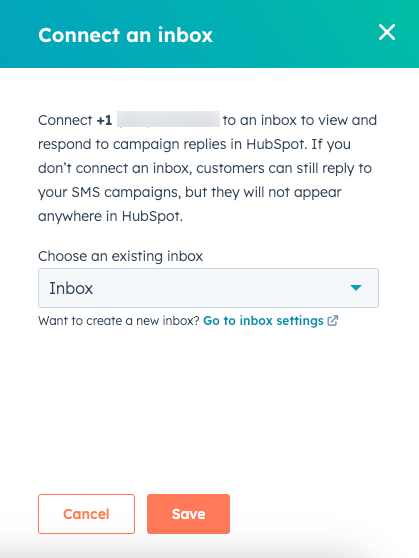
- En la parte inferior del panel, haz clic en Guardar como.
Tu número de SMS aparecerá entonces en la lista de tus bandejas de entrada conectadas.

Crea una vista de SMS en la bandeja de entrada de las conversaciones
Una vez que hayas conectado tu número SMS, los mensajes SMS entrantes aparecerán en la lista de conversaciones asociadas a cualquiera de los filtros de estado de la barra lateral izquierda (por ejemplo, Todas abiertas, Todas cerradas, Enviados, etc.), pero también puedes crear una vista personalizada para filtrar los mensajes específicos de tus canales SMS conectados.
Crea una vista personalizada para los mensajes SMS:
- En tu cuenta de HubSpot, dirígete a CRM > Bandeja de entrada.
- En la parte inferior izquierda, haz clic en el menú desplegable Acciones y luego selecciona Crea una vista.
- En el panel derecho, introduce SMS para el nombre de la vista y, a continuación, haz clic en Siguiente.
- En la sección Tipo de filtro, selecciona Propiedades de las conversaciones.
- En la barra de búsqueda, busca y selecciona Fuente.
- Clic en el Menú desplegable es cualquiera de, luego busca y selecciona SMS.
- Haz clic en Aplicar filtro y luego haz clic en Crear vista.

La nueva vista aparecerá debajo de los otros filtros y vistas predeterminados de la bandeja de entrada.

Más información sobre cómo crear y administrar vistas personalizadas en la bandeja de entrada de conversaciones en este artículo.
Responder a los Mensajes SMS Entrantes
Cuando un contacto recibe un Mensaje SMS que has enviado o programado en o a través de un flujo de trabajo, puede responder al mensaje. Cualquiera de las respuestas que hayan enviado aparecerá como una nueva conversación en tu bandeja de entrada. Los agentes de tu bandeja de entrada pueden revisar los datos del CRM asociados con el contacto y responderle, siempre y cuando haya optado por para recibir mensajes SMS.
Clic en una conversación SMS para ver el Historial de la conversación y utiliza el Editor de respuestas para redactar una Respuesta.

Por favor, ten en cuenta: Los mensajes entrantes y salientes de la bandeja de entrada cuentan para tu uso mensual del segmento SMS. Según corresponda, los mensajes MMS Entrantes se cuentan como 5 segmentos de mensaje.
Revisar las actividades de los SMS en la línea de tiempo de los contactos
Puedes Revisar las conversaciones por SMS directamente en la línea de tiempo de los contactos de un destinatario, junto con otros detalles y actividades importantes de los contactos:
- En tu cuenta de HubSpot, dirígete a CRM > Contactos.
- Clic en el nombre de un contacto al que hayas respondido.
- Haz clic en la pestaña Actividades.
- Clic en el menú desplegable Filtro O.Y. por. Selecciona la casilla de verificación Seleccionar todo para borrar cualquiera de los filtros de actividad existentes y, a continuación, selecciona la casilla de verificación SMS.
- Una respuesta por SMS aparecerá como una Conversación por SMS en la línea de tiempo de Registros de Salesforce.
